
내 컴퓨터 IP 주소 확인 방법

여러가지로 이유로 가끔 내 pc의 IP 주소를 확인해야 할 때가 있습니다. IP 주소를 확인하는 방법은 매우 간단하기 때문에 이번 기회에 방법을 확실히 알아두시는 것도 좋을 것 같습니다. IP 주소 확인 방법은 상당히 다양한 방법이 있지만 여기서는 가장 대표적이고 간단한 2가지 방법을 소개해드리도록 하겠습니다. 첫번째는 명령 프롬프트, 즉 cmd 내에서 명령어를 통해 확인하는 방법, 그리고 두번째는 네트워크를 통해 확인하는 방법입니다. 어느 방법이든 편하신 방법으로 숙지하고 계시면 될 것 같습니다.
먼저 첫번째로, 명령 프롬프트(즉 cmd)에 자체 내장된 명령어를 통해 확인하는 방법을 살펴보겠습니다.

실행키에서 cmd를 호출합니다. 실행창은 윈도우키+R을 눌러 호출가능합니다.

까만 DOS창이 보이면 이제 IP를 확인하는 명령어를 입력해줍니다. 명령어는 아주 간단합니다. ipconfig 라고 입력하면 끝입니다. 그러면 다음 화면과 같이 쭉 결과가 표출될 것입니다.

서브넷 마스크, 기본 게이트웨이 등 여러 항목이 표출되지만 우리가 필요한 것은 IPv4 주소입니다. 이 항목에 표출되는 값이 내 pc의 IP 주소입니다,
이번에는 네트워크를 통해 확인하는 방법을 알아보겠습니다. 정확히 말하면 "네트워크 및 공유 센터"에 먼저 접속해야 합니다. 이곳에 접속하는 방법도 여러가지가 있지만 여기서는 제어판을 통해 접속해보도록 하겠습니다.

좌측 하단에 있는 윈도우창을 마우스 오른쪽키로 누르면 위와 같은 메뉴팝업이 표출됩니다. 여기서 중간보다 약간 아래 부분에 보시면 "제어판" 메뉴를 찾아볼 수 있습니다. 이곳을 클릭해 들어가줍니다.

이곳에서 "네트워크 및 공유 센터"라는 메뉴를 찾아 클릭해줍니다.

현재 인터넷 상태를 보여주는 화면이 표출됩니다. 세부적인 것은 현재 wifi로 접속했는지 그리고 공용인지, 인터넷 미연결 상태인지에 따라 조금 다를 수 있습니다. 저는 현재 공용 와이파이로 접속한 상태입니다. 빨간색 박스로 표시한 부분을 보시면 파란 글씨로 현재 접속된 wifi 이름이 떠 있는데 이곳을 누르면 팝업창이 표출됩니다.

팝업창 중간에 보시면 "자세히"라는 메뉴가 보입니다. 이곳을 클릭해주면 또다시 팝업창이 나옵니다

위 메뉴에서 IPv4를 찾아 해당하는 주소가 바로 여러분 PC의 IP 주소입니다.
위에서 소개해드린 방법 외에도 여러가지가 있으나 아마도 위 두 가지가 가장 간편하고 쉬운 방법이라고 생각됩니다. 개인적으로는 첫번째 방법이 가장 시간이 덜 들고 편리하다고 생각합니다. ipconfig라는 명령어만 숙지하고 있다면 10초내에 IP를 확인할 수 있는 방법이니까요
이상으로 내 PC의 IP 주소를 확인하는 방법에 대해 알아보았습니다.



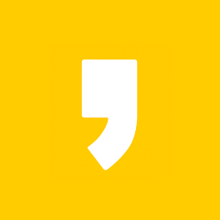
최근댓글